Napomena: Ovaj je članak ispunio svoj zadatak i uskoro će se ukloniti. Da bismo spriječili pojavljivanje poruke „Stranica nije pronađena”, uklonit ćemo veze za koje znamo da postoje. Ako ste stvorili veze na tu stranicu, uklonite ih da bi sve funkcioniralo.
Pomoću SmartArt grafike stvorite organizacijski grafikon u dokumentima sustava Office da biste prikazali odnose izvješćivanja u tvrtki ili ustanovi, kao što su menadžeri odjela i zaposlenici koji nisu zaposleni.
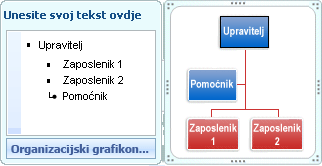
Stvaranje organizacijskog grafikona
-
Na kartici Umetanje kliknite hijerarhijaSmartArt >.
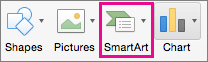
-
Kliknite plan organizacijskog grafikona.
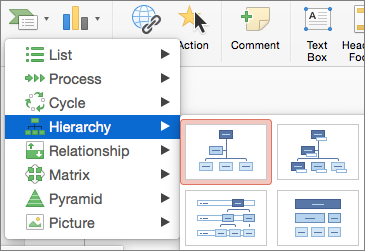
-
Unesite tekst na jedan od sljedećih načina:
-
kliknite okvir SmartArt grafike i unesite tekst
Napomena: Za najbolje rezultate Upotrijebite tu mogućnost nakon dodavanja svih željenih okvira.
-
U oknu SmartArt tekst kliknite [tekst] , a zatim upišite tekst.
-
Kopirajte tekst s nekog drugog mjesta ili programa, kliknite [tekst] u oknu SmartArt tekst , a zatim zalijepite tekst.
-
Stvaranje organizacijskog grafikona s tekstom i slikama
-
U dokumentu, prezentaciji ili proračunskoj tablici na kartici Umetanje kliknite slikaSmartArt >.
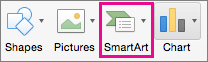
-
Da biste dodali sliku, u okviru u koji želite dodati sliku kliknite ikonu slike, pronađite mapu koja sadrži sliku koju želite koristiti, kliknite datoteku slike, a zatim kliknite Umetni.

Ikona slike -
Unesite tekst na jedan od sljedećih načina:
-
kliknite okvir SmartArt grafike i unesite tekst
Napomena: Da biste postigli najbolje rezultate, tu mogućnost koristite tek nakon što dodate sve željene okvire.
-
U oknu SmartArt tekst kliknite [tekst] , a zatim upišite tekst.
-
Kopirajte tekst s nekog drugog mjesta ili programa, kliknite [tekst] u oknu SmartArt tekst , a zatim zalijepite tekst.
-
Dodavanje okvira u organizacijski grafikon i brisanje okvira iz njega
Dodavanje okvira
-
Kliknite postojeći okvir koji se nalazi najbliže mjestu gdje želite dodati novi okvir.
-
Na kartici dizajn SmartArt kliknite strelicu pokraj gumba Dodaj oblik, a zatim učinite nešto od sljedećeg:
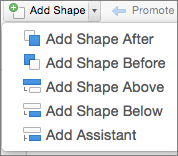
Napomena: Ako ne vidite karticu SmartArt dizajn , provjerite jeste li odabrali SmartArt grafiku.
-
Da biste umetnuli okvir na istoj razini, ali iza odabranog okvira, kliknite Dodaj oblik iza.
-
Da biste umetnuli okvir na istoj razini, ali ispred odabranog okvira, kliknite Dodaj oblik ispred.
-
Da biste umetnuli okvir jednu razinu iznad odabranog okvira, kliknite Dodaj oblik iznad.
Novi će okvir zauzeti mjesto odabranog okvira, a odabrani će okvir i svi okviri izravno ispod njega biti spušteni jednu razinu.
-
Da biste umetnuli okvir jednu razinu ispod odabranog okvira, kliknite Dodaj oblik ispod.
-
Da biste dodali okvir pomoćnika, kliknite Dodaj pomoćnik.
Okvir pomoćnika dodat će se iznad ostalih okvira iste razine na SmartArt grafici, ali će se u tekstnom oknu prikazivati iza ostalih okvira iste razine.
Mogućnost Dodaj pomoćnik dostupna je samo za izglede organizacijskog grafikona. Nije dostupna za hijerarhijske izglede kao što je Hijerarhija.
-
Brisanje okvira
Da biste izbrisali okvir, kliknite obrub okvira koji želite izbrisati, a zatim pritisnite Delete.










